Word插入PDF的实用方法教程
时间:2025-09-30 09:03:46 215浏览 收藏
珍惜时间,勤奋学习!今天给大家带来《Word插入可编辑PDF方法教程》,正文内容主要涉及到等等,如果你正在学习文章,或者是对文章有疑问,欢迎大家关注我!后面我会持续更新相关内容的,希望都能帮到正在学习的大家!
Word导入PDF文件主要有三种方法:插入PDF对象、将PDF转换为Word文档、复制粘贴内容。插入PDF对象可在“插入”选项卡中选择“对象”并导入PDF,但该方式仅能作为图标链接查看,无法直接编辑。若需编辑内容,可使用Word自带的PDF打开功能或专业转换工具(如Adobe Acrobat)将PDF转为Word文档,前者可能丢失复杂格式,后者效果更佳但可能存在限制。对于内容较少的PDF,可直接复制粘贴文本到Word,但格式丢失最严重。若导入后出现乱码,可通过嵌入字体、替换字体、OCR识别或使用专业软件修复。为避免格式丢失,建议选用专业工具、调整转换设置、优先使用文本型PDF并在转换后手动校正。图片不清晰时,可提高原始分辨率、调整转换参数、重新插入原图或使用矢量图转换工具处理。
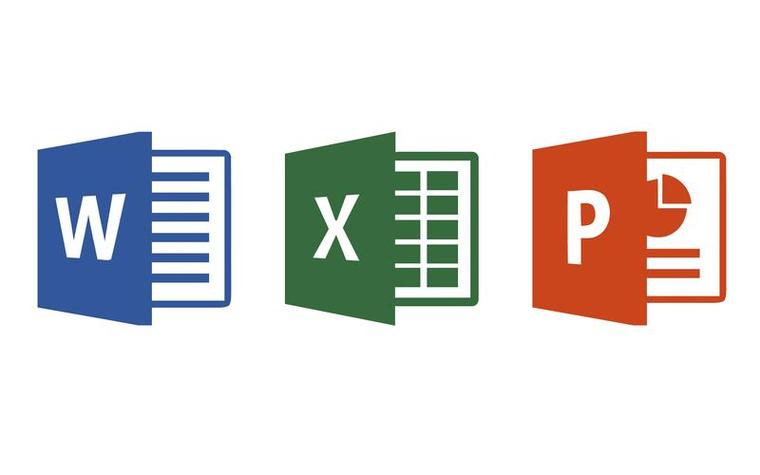
Word导入PDF文件,本质上是在Word中插入一个可以编辑的PDF对象,或者将PDF内容转换为Word可编辑的格式。这能让你在不离开Word的情况下,直接修改PDF文档,省去了在不同软件之间切换的麻烦。

解决方案

直接插入PDF对象:
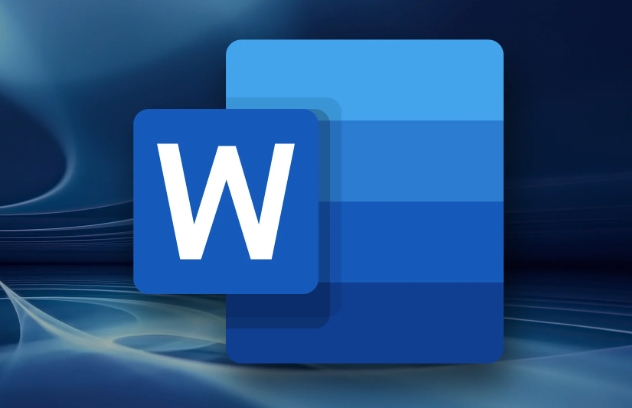
- 打开Word文档,点击“插入”选项卡。
- 在“文本”组中,选择“对象”下拉菜单,然后选择“对象”。
- 在弹出的“对象”对话框中,选择“由文件创建”选项卡。
- 点击“浏览”按钮,找到并选择你想要插入的PDF文件。
- 勾选“显示为图标”复选框(可选,如果只想显示PDF图标),然后点击“确定”。
这种方法插入的是一个PDF对象的链接,双击图标会打开PDF阅读器查看完整PDF内容。修改PDF需要使用专门的PDF编辑软件。
将PDF转换为Word文档:
使用Word自带的转换功能: 打开Word,选择“文件”->“打开”,找到你的PDF文件并打开。Word会尝试将PDF转换为可编辑的Word文档。 这个过程可能会丢失一些格式,特别是复杂的排版和图片。
使用专业的PDF转换工具: 有很多在线或离线的PDF转换工具可以将PDF转换为Word格式,例如Adobe Acrobat、Smallpdf、iLovePDF等。 这些工具通常提供更高级的转换选项,可以更好地保留原始PDF的格式。 但需要注意一些免费工具可能会有文件大小限制或水印。
复制粘贴: 如果PDF内容不多,可以直接用PDF阅读器打开,然后复制文本内容粘贴到Word中。 这种方法最简单,但格式丢失也最严重,需要手动调整。
PDF导入Word后出现乱码怎么办?
PDF乱码通常是由于字体问题导致的。
- 嵌入字体: 确保PDF文件中嵌入了所有使用的字体。在创建PDF时,选择“嵌入所有字体”选项。
- 替换字体: 如果已经出现乱码,尝试在Word中选中乱码文字,然后更换为其他字体,例如宋体、微软雅黑等。
- OCR识别: 如果PDF是扫描件,可以尝试使用OCR(光学字符识别)软件将PDF转换为可编辑的文本。但OCR识别的准确率并非100%,需要手动校对。
- 使用专业PDF编辑软件: 有些专业的PDF编辑软件具有更强的乱码修复能力,可以尝试使用这些软件打开PDF并进行修复。
如何避免PDF转Word后格式丢失?
格式丢失是PDF转Word时常见的问题。
- 选择合适的转换工具: 不同的转换工具对格式的保留程度不同,选择专业、口碑好的转换工具。
- 调整转换设置: 一些转换工具提供自定义转换设置,例如保留图片、保留表格、保留字体等,根据需要进行调整。
- 尽量使用文本型PDF: 扫描件PDF转换为Word更容易出现格式问题,尽量使用文本型PDF。
- 转换后手动调整: 转换后,仔细检查Word文档,手动调整格式,例如段落、字体、图片位置等。
- 分段转换: 如果PDF文件很大,可以尝试分段转换,然后将各个部分合并到一起。
PDF导入Word后图片不清晰怎么办?
图片不清晰通常是由于PDF中的图片分辨率较低或转换过程中压缩导致的。
- 提高PDF图片分辨率: 在创建PDF时,尽量使用高分辨率的图片。
- 调整转换设置: 在转换时,选择保留图片原始质量或提高图片分辨率的选项。
- 重新插入图片: 如果转换后的图片不清晰,可以尝试从原始PDF文件中提取图片,然后手动插入到Word文档中。
- 矢量化图片: 将PDF中的图片转换为矢量图,可以提高图片的清晰度,但需要专业的矢量图编辑软件。
终于介绍完啦!小伙伴们,这篇关于《Word插入PDF的实用方法教程》的介绍应该让你收获多多了吧!欢迎大家收藏或分享给更多需要学习的朋友吧~golang学习网公众号也会发布文章相关知识,快来关注吧!
-
501 收藏
-
501 收藏
-
501 收藏
-
501 收藏
-
501 收藏
-
121 收藏
-
451 收藏
-
385 收藏
-
378 收藏
-
157 收藏
-
162 收藏
-
235 收藏
-
409 收藏
-
120 收藏
-
435 收藏
-
329 收藏
-
232 收藏
-

- 前端进阶之JavaScript设计模式
- 设计模式是开发人员在软件开发过程中面临一般问题时的解决方案,代表了最佳的实践。本课程的主打内容包括JS常见设计模式以及具体应用场景,打造一站式知识长龙服务,适合有JS基础的同学学习。
- 立即学习 543次学习
-

- GO语言核心编程课程
- 本课程采用真实案例,全面具体可落地,从理论到实践,一步一步将GO核心编程技术、编程思想、底层实现融会贯通,使学习者贴近时代脉搏,做IT互联网时代的弄潮儿。
- 立即学习 516次学习
-

- 简单聊聊mysql8与网络通信
- 如有问题加微信:Le-studyg;在课程中,我们将首先介绍MySQL8的新特性,包括性能优化、安全增强、新数据类型等,帮助学生快速熟悉MySQL8的最新功能。接着,我们将深入解析MySQL的网络通信机制,包括协议、连接管理、数据传输等,让
- 立即学习 500次学习
-

- JavaScript正则表达式基础与实战
- 在任何一门编程语言中,正则表达式,都是一项重要的知识,它提供了高效的字符串匹配与捕获机制,可以极大的简化程序设计。
- 立即学习 487次学习
-

- 从零制作响应式网站—Grid布局
- 本系列教程将展示从零制作一个假想的网络科技公司官网,分为导航,轮播,关于我们,成功案例,服务流程,团队介绍,数据部分,公司动态,底部信息等内容区块。网站整体采用CSSGrid布局,支持响应式,有流畅过渡和展现动画。
- 立即学习 485次学习
